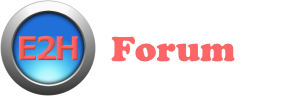- Offizieller Beitrag
Raspberry Pi ist ein Mini-Computer auf einer Platine
Was braucht man
- Platine Raspberry Pi
- Tastatur
- Maus
- micro-SD Card mind. 16 GB schnell
Gut wäre
- Monitor
- Gehäuse
Raspberry Pi ist ein Mini-Computer auf einer Platine
Was braucht man
Gut wäre
| Raspberry Pi | Arduino | |
|---|---|---|
| Erstes Model | 2006 | 2005 |
| aktuelles Model | Jun./2019 - 4 Modell B | 2020 - UNO Rev 3 |
| Homepage | https://www.raspberrypi.org/ | https://store.arduino.cc/ |
| Typ | Einplatinencomputer | Mikrocontroller |
| Mikrocontroller | ARM | AVR (Atmel megaAVR-Serie), ARM |
| Stromversorgung | USB, externe Stromversorgung | USB, externe Stromversorgung |
| Anschlüsse | USB, microSD | USB |
| Video | HDMI | - |
| Software | verschiedene Betriebssysteme (Bsp: Raspbian, Ubuntu Mate, Windows 10 IoT Core) |
integrierte Entwicklungsumgebung (auf Basis Java) |
| Komplexität | Installation eines Betriebsystems notwendig | es kann direkt mit der Programmierung gestartet werden |
https://www.arrow.de/research-and-e…-raspberry-pi-3
https://www.techtag.de/it-und-hightec…er-unterschied/
https://www.ionos.de/digitalguide/s…s-raspberry-pi/
https://www.az-delivery.de/collections/st…nd-raspberry-pi
https://starthardware.org/arduino-starter-kit-kaufberater/
Um den Raspberry Pi nutzen zu können habe ich NOOBS installiert.
Bevor Sie nun richtig loslegen, ist es sinnvoll, nach allen Konfigurations- und Einstellungsarbeiten sowie nach dem Installieren eventuell noch weiterer benötigter Software die komplette SD-Karte als neues Image zu sichern. Das Sichern funktioniert im Prinzip wie das Erzeugen der SD-Karte, nur sind Quelle und Ziel nun vertauscht.
| Thema | --------Shell--------Kommandos-------- | Inhalt | Beispiel |
|---|---|---|---|
| Shell |
| In der Shell-Konsole werden die einzelnen Schritte aufgezeichnet. Dies kann verhindert werden, wenn man zuvor ein LEERZEICHEN eingibt | |
| User Pi Passwort ändern |
| Standard Einstellungen:
| |
| Root Passwort |
| ||
| Remote Zugriff RDP statt VNC |
| Um sich Remote auf den Raspberry Pi aufzuschalten kann das installierte Programm VNC oder RDP verwendet werden. Für RDP muss VNC deinstalliert werden | |
| Herunterfahren Neu starten |
| ||
|
|
| Menüpunkt | Erläuterung | Shell-----Kommando |
|---|---|---|
| Expand Filesystem | Das Raspbian-Image ist für eine 2 GByte große Speicherkarte konzipiert, was auch die Download- und Schreibdauer für das Image verkürzt. Für das Arbeiten mit dem Rechner sollte die SD-Karte jedoch 4 oder mehr GByte Kapazität besitzen. Daher wird bei einer größeren SD-Karte der Speicherplatz nicht voll ausgenutzt. Um den gesamten verfügbaren Platz auf der Karte zu nutzen, muss die Root-Partition vergrößert werden. "Expand Filesystem" erweitert die Systempartition entsprechend. Die Änderung wird aber erst beim nächsten Bootvorgang wirksam. | |
| Change User Password | Ändern des angemeldeten Benutzer | passwd |
| Enable Boot to Desktop | Raspbian startet standardmäßig im textbasierten Modus, die grafische Oberfläche kann aber jederzeit mittels startx gestartet werden. Soll beim Systemstart automatisch die grafische Oberfläche booten, so kann dies hier ausgewählt werden. | |
| Internationalisation Options | Alle Länder- und Sprachspezifischen Einstellungen
| |
| Enable Camera | Soll das Kamera-Modul (Raspberry Pi Kamera-Karte) am Anschluss CSI betrieben werden, können die Treiber dazu über diesen Menüpunkt einfach aktiviert werden. | |
| Add to Rastrack | Rastrack (http://rastrack.co.uk/) ist eine Internetseite, die registrierte Raspberry-Pi-Systeme auf einer Karte anzeigt. Dieser Dienst ist freiwillig und kostenlos, gibt aber Informationen über Sie preis. | |
| Overclock | Übertackten von Rechnern war schon beim Ur-PC mit 4,77, MHz Taktfrequenz Gesprächsstoff. Wer unbedingt meint, dass er den Zuwachs an Geschwindigkeit braucht, kann seinen Raspberry Pi übertakten. Zum einen kann die Übertaktung zur Instabilität des Systems führen (höhere Betriebstemperatur, höherer Strombedarf) und zum anderen bringt meist die Verbesserung der Programmalgorithmen einen höheren Gewinn. | |
| Advanced Options | Die wichtigste dieser Optionen ist die Freigabe von SSH.
| |
| About raspi-config | Zeigt Informationen zum Konfigurationsprogramm an. |